LAN局域网用户代理服务器设置方法
建立代理服务器与虚拟机构建局域网

建立代理服务器一IP地址配置方法:1、在控制面板里打开网络和Internet连接 网络连接出现下图:2、双击本地连接,出现下图:3、点击属性出现下图:4、双击Internet协议(TCP/IP)填写ip地址:172.16.237.(保持不变)子网掩码:255.255.248.0默认网关:172.16.232.1dns服务器:202.195.112.1选中“连接后在通知区域显示图标”以能登上校园网主页视为ip地址配置成功。
CcproxyCcproxy 软件介绍:主要用于局域网内共享Modem、ADSL、宽带、专线、ISDN等代理上网。
它具有两项最主要功能:代理共享上网和客户端代理权限管理。
只要局域网内有一台机器能够上网,其它机器就可通过这台机器上安装的CCProxy代理共享上网。
支持浏览器代理、邮件代理、游戏代理等等,可以控制客户端代理上网权限,针对不同用户合理安排上网时间,监视上网记录,限制不同用户带宽流量,十种文字界面,设置简单,功能强大,适合中小企业共享代理上网。
新版本6.2中又增加了服务器IP绑定功能、详细的日志分析功能、加强过滤功能(端口屏蔽、站点过滤)、更强大的帐号管理功能(组管理、使用时间),还有远程WEB方式帐号管理。
功能和特点共享上网无论是宽带、ADSL还是ISDN,都可以通过CCProxy共享上网。
安全管理 CCProxy提供了帐号管理方式,可以有效的管理上网用户。
高稳定性经过多年发展和完善,CCProxy可以说是众多代理软件中最稳定的。
易操作 CCProxy是按照中国用户的操作习惯设计的,全中文操作界面。
功能强大经过多年积累,CCProxy已经具备了非常丰富的功能,而且还在进一步完善。
1.服务器端设置:从ftp://172.16.237.80中下载遥志代理服务器(CCProxy) V6.50 破解版,解压到桌面,双击打开CCProxy.exe。
点击设置窗口进行设置端口号,可以把端口设置成特殊端口,当然也可以采用默认的808端口等。
南京理工大学校园网用户手册 (LAN接入)
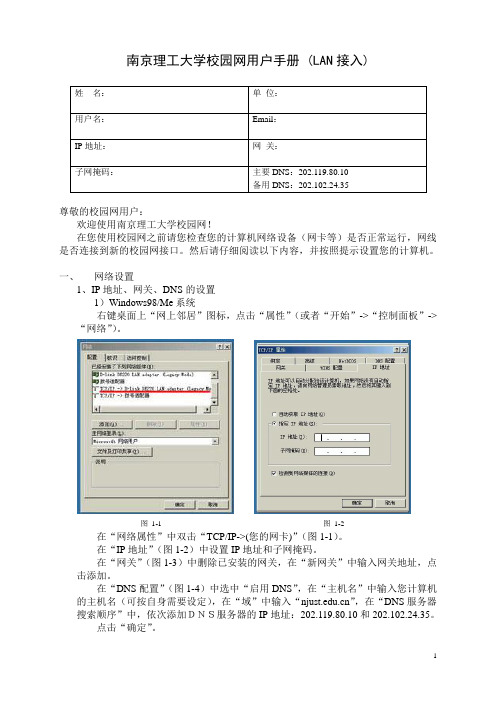
南京理工大学校园网用户手册 (LAN接入) 姓名:单位:用户名:Email:IP地址:网关:子网掩码:主要DNS:202.119.80.10备用DNS:202.102.24.35尊敬的校园网用户:欢迎使用南京理工大学校园网!在您使用校园网之前请您检查您的计算机网络设备(网卡等)是否正常运行,网线是否连接到新的校园网接口。
然后请仔细阅读以下内容,并按照提示设置您的计算机。
一、网络设置1、IP地址、网关、DNS的设置1)Windows98/Me系统右键桌面上“网上邻居”图标,点击“属性”(或者“开始”->“控制面板”->“网络”)。
图1-1 图1-2在“网络属性”中双击“TCP/IP->(您的网卡)”(图1-1)。
在“IP地址”(图1-2)中设置IP地址和子网掩码。
在“网关”(图1-3)中删除已安装的网关,在“新网关”中输入网关地址,点击添加。
在“DNS配置”(图1-4)中选中“启用DNS”,在“主机名”中输入您计算机的主机名(可按自身需要设定),在“域”中输入“”,在“DNS服务器搜索顺序”中,依次添加DNS服务器的IP地址:202.119.80.10和202.102.24.35。
点击“确定”。
图1-3 图1-42)Windows2000/XP系统右键桌面上“网上邻居”图标,点击“属性”(或者“开始”->“设置”->“控制面板”->“网络连接”)。
双击“本地连接”或者已经连接到校园网的某个连接,出现连接属性(图1-5)图1-5双击“Internet协议(TCP/IP)”,然后输入您的IP地址、子网掩码、网关、首选DNS(202.119.80.10)和备用DNS(202.102.24.35),点击确定(图1-6)。
注意:对于Windows XP操作系统的用户,还要点击“本地连接属性”中的“验证”,取消“启用此网络的IEEE 802.1X 验证”,点击确定(图1-7)点击“确定”。
代理服务器路由问题

关于代理服务器的路由问题我校的计算机网络如图所示。
为了便于管理,我们配置了一台服务器提供DHCP服务(校网IP地址采用192.168.4.X网段,其中192.168.4.1~192.168.4.10、192.168.4.250保留给几台服务器使用)。
教师机除了可以访问学校资源网站外,还可以通过代理服务器访问Internet。
代理服务器采用Windows 98+WinGate,装有两块网卡,其中一块网卡直接连校园网中心交换机(IP地址:192.168.4.9,子网掩码:255.255.255.0,网关:无)。
另一块网卡接ISP (IP地址:10.100.37.8,子网掩码:255.255.255.0,网关:10.100.37.1,DNS地址:211.167.143.2,由ISP提供)。
光纤到校,向ISP申请宽带接入Internet。
计算机网络示意图原来网络教室由一台服务器(Windows NT Server 4.0)、一台教师机和六十台学生机(Windows 98)构成,主要用于“信息技术学科”教学,没有连入校园网。
为了更好地发挥网络教室的作用,我们决定把网络教室与校园网相连,从而也能访问学校资源网站,并能通过代理服务器访问Internet。
网络教室服务器设置为了把网络教室与校园网中的电脑作适当的隔离,我们把网络教室中的电脑指定为192.168.0.X网段中的IP地址。
再利用网络教室服务器多协议路由的功能,实现网络教室与校园网之间相互连接与通信。
将网络教室服务器(Windows NT Server 4.0)设为路由器的步骤如下:1、安装第二块网卡:选择“开始→设置→控制面板→网络”,选择“适配器→添加→选择适配器”对话框;点击“网卡”列表选择适当的网卡或从“从磁盘安装”,根据提示完成第二块网卡的安装。
注意其IRQ值、I/O地址的设置不可与其他的设备冲突。
2、配置TCP/IP协议:回到“网络→协议→TCP/IP通讯协议→属性”,出现TCP/IP协议设置对话框,单击“IP”标签,设置两块网卡的IP地址。
为什么使用代理服务器后不能上网了
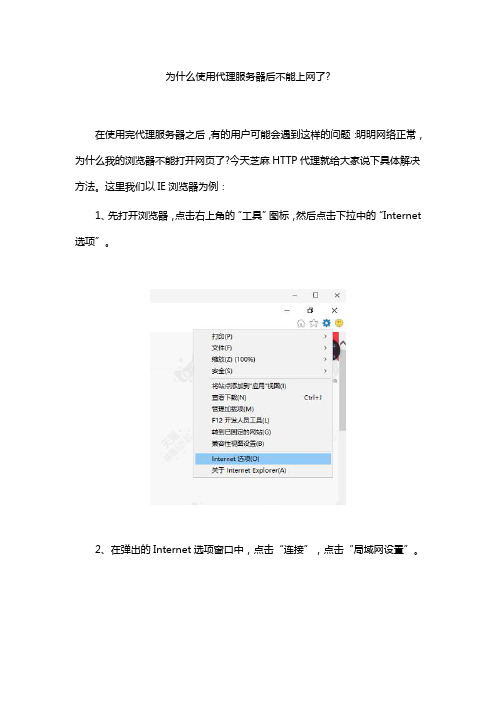
为什么使用代理服务器后不能上网了?
在使用完代理服务器之后,有的用户可能会遇到这样的问题:明明网络正常,为什么我的浏览器不能打开网页了?今天芝麻HTTP代理就给大家说下具体解决方法。
这里我们以IE浏览器为例:
1、先打开浏览器,点击右上角的“工具”图标,然后点击下拉中的“Internet 选项”。
2、在弹出的Internet选项窗口中,点击“连接”,点击“局域网设置”。
3、在弹出的“局域网LAN设置”中,勾去“为LAN使用代理服务器”,点击确定,即可解决问题了。
不管用的哪个浏览器设置的代理服务器,都可以通过IE浏览器“设置”下的“Internet选项”来解决问题。
TPLINK WR710N代理服务器方式如何设置无线密码

TPLINK WR710N代理服务器方式如何设置无线密码背景:我的电脑原先使用代理服务器上网。
现在新入了一个TP link WR710。
连好路由后,默认可以进入局域网,可以上公共网站。
但是美中不足的是是无线无密码。
我想增加密码,于是根据官网的设置指南,无法操作下去。
原因是根本无法链接192.168.1.253。
经过若干尝试,发现问题出在代理服务器上。
现共享解决方案如下:1.进入ie的internet选项2.取消代理服务器,如下图3.双击无线图标,点击属性,进入internet协议(TCP/IP)4.取消自动获取IP,改为使用下面的IP,如下图。
如果提示IP冲突,可改为1.1505.然后进入IE,就可以进入192.168.1.253了。
后续改密码设置参考以下官网说明。
注意,此说明针对AP模式。
步骤2:在浏览器中输入“192.168.1.253”,输入登陆用户名及密码均为admin,打开TL-WR700N 的管理界面,自动弹出“设置向导”(也可以点击管理界面菜单“设置向导”),如下图所示。
步骤3:点击“下一步”开始设置,弹出工作模式设置页面,如下图所示。
步骤4:选择“AP”,点击“下一步”,弹出无线设置页面,如下图所示。
上图所示页面中,可以设置TL-WR700N的SSID(即无线网络名称)。
为防止非法用户蹭网,建议设置无线安全,推荐选择“WPA-PSK/WPA2-PSK”并设置PSK密码(本例为abcdefgh)。
步骤5:点击“下一步”,提示设备需要重新启动,如下图所示。
点击“重启”,路由器自动重新启动,设置完成。
步骤6:重启完成,此时TL-WR700N的无线网络已经设置了无线安全,电脑的无线网络连接会自动断开,需要重新连接TL-WR700N的无线网络(本例中SSID为TP-LINK_PocketAP_419F2E),连接过程中需要输入TL-WR700N的无线PSK密码(本例为abcdefgh),连接上之后,如下图所示。
局域网lan怎么样去设置

局域网lan怎么样去设置lan对于局域网来说是很重要的一个代理,可以通过lan来上网!但是不会设置怎么办呢?下面由店铺给你做出详细的局域网lan设置方法介绍!希望对你有帮助!局域网lan设置方法一:随便打开一个IE窗口,点工具栏,选择“Internet选项”,选择“连接”,最下面就有你要的LAN设置了局域网lan设置方法二:这不是典型的代理上网嘛,点迅雷页面里德“配置”,里面有个代理设置,选使用IE代理,或者自定义,点右边的代理服务器配置,添加,输入代理你上网的IP地址局域网lan设置方法三:首先在 IE选项--连接页面中间选“从不进行拨号连接”,然后在IE选项--连接--局域网设置里在“为LAN使用代理服务器”前的方框打勾,设置代理IP,端口,点确定就可以生效了相关阅读:局域网vlan划分为了克服以太网的广播问题,除了上述方法外,还可以运用VLAN(虚拟局域网)技术,将以太网通信变为点到点通信,防止大部分基于网络侦听的入侵。
目前的VLAN技术主要有三种:基于交换机端口的VLAN、基于节点MAC地址的VLAN和基于应用协议的VLAN。
基于端口的VLAN 虽然稍欠灵活,但却比较成熟,在实际应用中效果显著,广受欢迎。
基于MAC地址的VLAN为移动计算提供了可能性,但同时也潜藏着遭受MAC欺诈攻击的隐患。
而基于协议的VLAN,理论上非常理想,但实际应用却尚不成熟。
在集中式网络环境下,我们通常将中心的所有主机系统集中到一个VLAN里,在这个VLAN里不允许有任何用户节点,从而较好地保护敏感的主机资源。
在分布式网络环境下,我们可以按机构或部门的设置来划分VLAN。
各部门内部的所有服务器和用户节点都在各自的VLAN内,互不侵扰。
VLAN内部的连接采用交换实现,而VLAN与VLAN之间的连接则采用路由实现。
目前,大多数的交换机(包括海关内部普遍采用的DECMultiSwitch 900)都支持RIP和OSPF这两种国际标准的路由协议。
代理服务器设置
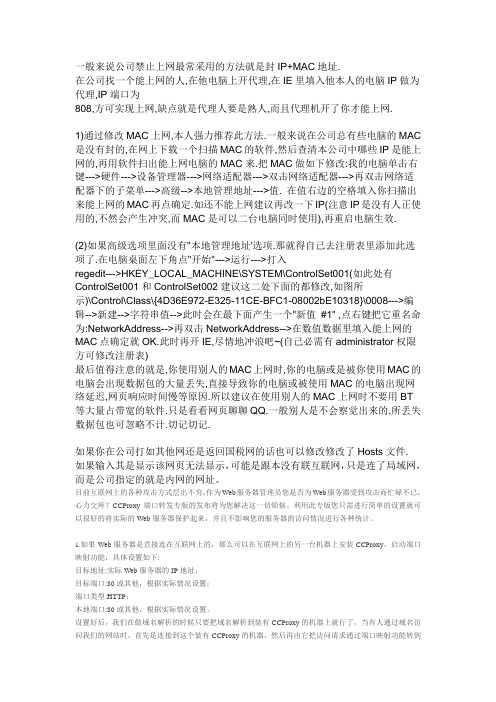
一般来说公司禁止上网最常采用的方法就是封IP+MAC地址.在公司找一个能上网的人,在他电脑上开代理,在IE里填入他本人的电脑IP做为代理,IP端口为808,方可实现上网,缺点就是代理人要是熟人,而且代理机开了你才能上网.1)通过修改MAC上网,本人强力推荐此方法.一般来说在公司总有些电脑的MAC 是没有封的,在网上下载一个扫描MAC的软件,然后查清本公司中哪些IP是能上网的,再用软件扫出能上网电脑的MAC来.把MAC做如下修改:我的电脑单击右键--->硬件--->设备管理器--->网络适配器--->双击网络适配器--->再双击网络适配器下的子菜单--->高级-->本地管理地址--->值. 在值右边的空格填入你扫描出来能上网的MAC再点确定.如还不能上网建议再改一下IP(注意IP是没有人正使用的,不然会产生冲突,而MAC是可以二台电脑同时使用),再重启电脑生效.(2)如果高级选项里面没有"本地管理地址'选项.那就得自己去注册表里添加此选项了.在电脑桌面左下角点"开始"--->运行--->打入regedit--->HKEY_LOCAL_MACHINE\SYSTEM\ControlSet001(如此处有ControlSet001和ControlSet002建议这二处下面的都修改,如图所示)\Control\Class\{4D36E972-E325-11CE-BFC1-08002bE10318}\0008--->编辑-->新建-->字符串值-->此时会在最下面产生一个"新值#1" ,点右键把它重名命为:NetworkAddress-->再双击NetworkAddress-->在数值数据里填入能上网的MAC点确定就OK.此时再开IE,尽情地冲浪吧~(自己必需有administrator权限方可修改注册表)最后值得注意的就是,你使用别人的MAC上网时,你的电脑或是被你使用MAC的电脑会出现数据包的大量丢失,直接导致你的电脑或被使用MAC的电脑出现网络延迟,网页响应时间慢等原因.所以建议在使用别人的MAC上网时不要用BT等大量占带宽的软件.只是看看网页聊聊QQ.一般别人是不会察觉出来的.所丢失数据包也可忽略不计.切记切记.如果你在公司打如其他网还是返回国税网的话也可以修改修改了Hosts文件.如果输入其是显示该网页无法显示,可能是跟本没有联互联网,只是连了局域网,而是公司指定的就是内网的网址。
局域网如何设置代理服务器
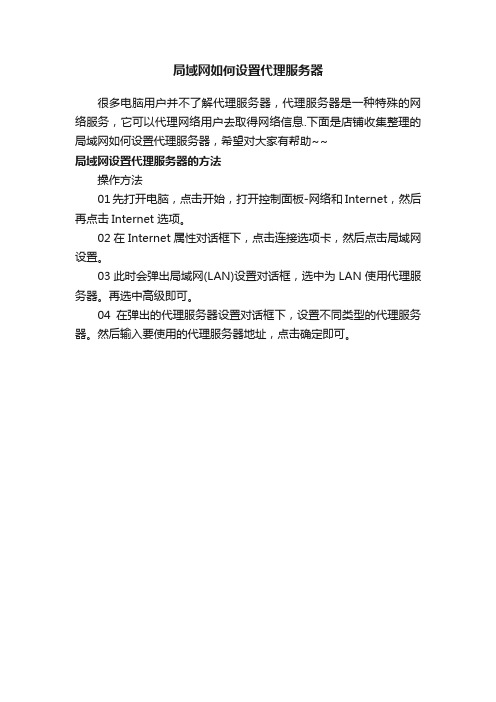
局域网如何设置代理服务器
很多电脑用户并不了解代理服务器,代理服务器是一种特殊的网络服务,它可以代理网络用户去取得网络信息.下面是店铺收集整理的局域网如何设置代理服务器,希望对大家有帮助~~
局域网设置代理服务器的方法
操作方法
01先打开电脑,点击开始,打开控制面板-网络和 Internet,然后再点击Internet 选项。
02在Internet属性对话框下,点击连接选项卡,然后点击局域网设置。
03此时会弹出局域网(LAN)设置对话框,选中为 LAN 使用代理服务器。
再选中高级即可。
04在弹出的代理服务器设置对话框下,设置不同类型的代理服务器。
然后输入要使用的代理服务器地址,点击确定即可。
CCProxy使用

CCProxy使用图文教程1很多朋友都有使用代理软件的习惯,尤其是校园网的同学们,一个宿舍只有一个上网账号,大家一起上,那么上网费用就是N分之一了。
众多软件中,我最喜欢的是遥志的CCProxy,特方便。
不过很多人第一次使用的时候,还是不知道怎么办?尤其是女孩子,教过一次,下次又记不住了。
那么,下面我们就来看看这个软件的详细图文教程吧。
第一部分:服务器端(即提供代理的电脑,使用上网账号登录,别人通过这台电脑来上网)需要做的步骤1、下载CCProxy,遥志代理服务器软件,如图1 ,点击“账号图片1 CCProxy主界面截图2、点击“账号”后弹出的对话框,在”允许范围”右边的下拉列表中选择”允许部分”,再点击“新建”按钮,如图2图片2 账号管理界面截图3、在点击“新建”按钮后弹出的“账号”对话框,需要勾选的选项默认,不需要更改,在“IP地址/IP段”右侧的框中填写要使你允许通过你的电脑代理上网的对方的IP地址,格式如:192.168.0.143;如果允许多台电脑,则多次操作第2-3步骤。
(关于如何查看IP地址的办法在后面详细讲)图片3 新建“账号”管理界面截图4、账号设置完毕后,点击确定,返回主界面,点击“隐藏”图片4 CCProxy 主界面截图5、隐藏后在右下角有一个图标,点击这个图标则弹出主界面,如图5图片5 右下角任务栏图标截图第二部分:客户端(即没有上网账号,通过别人的电脑代理上网的一方的电脑)的设置步骤1、打开IE浏览器,依次选择”工具”-->”Internet选项”—>“连接”—>“局域网设置”,如图6图片6 IE浏览器Internet选项设置2、在“局域网(LAN)设置”界面中勾选“为LAN使用代理服务器(这些设置不会应用拨号或VPN连接)”,在地址中填写服务器端的IP地址。
确定,就尅一了,如图7图片7 “局域网(LAN)设置”界面截图第三部分:获取本机的办法1、双击电脑右下角哪个双电脑形状的图标(如果执行本步骤,直接到4步骤)图片8 电脑右下角哪个双电脑形状的图标2、如果电脑右下角看不到这个图标,则采取以下步骤:打开“我的电脑”“网上邻居”“查看网络连接”图片9 我的电脑--网上邻居图片10网上邻居--查看网络连接3、双击“本地连接”图片11 本地连接4、点击“支持”--“详细信息”,弹出“网络连接详细信息”,其中“IP地址”对应的值就是本机的IP地址了。
代理服务器问题汇总
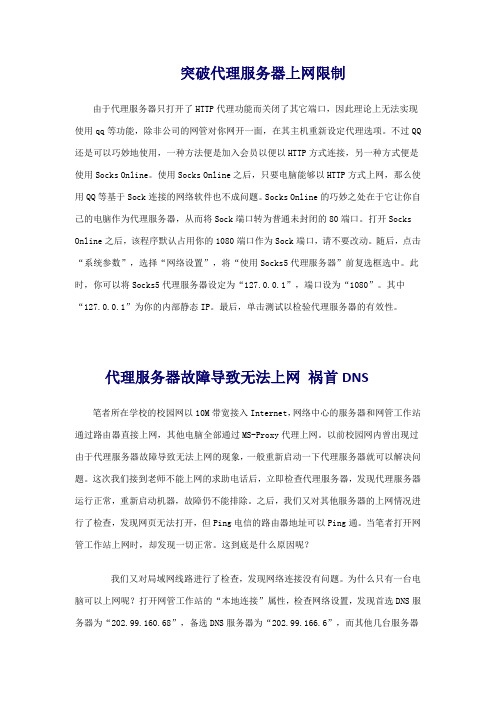
突破代理服务器上网限制由于代理服务器只打开了HTTP代理功能而关闭了其它端口,因此理论上无法实现使用qq等功能,除非公司的网管对你网开一面,在其主机重新设定代理选项。
不过QQ 还是可以巧妙地使用,一种方法便是加入会员以便以HTTP方式连接,另一种方式便是使用Socks Online。
使用Socks Online之后,只要电脑能够以HTTP方式上网,那么使用QQ等基于Sock连接的网络软件也不成问题。
Socks Online的巧妙之处在于它让你自己的电脑作为代理服务器,从而将Sock端口转为普通未封闭的80端口。
打开Socks Online之后,该程序默认占用你的1080端口作为Sock端口,请不要改动。
随后,点击“系统参数”,选择“网络设置”,将“使用Socks5代理服务器”前复选框选中。
此时,你可以将Socks5代理服务器设定为“127.0.0.1”,端口设为“1080”。
其中“127.0.0.1”为你的内部静态IP。
最后,单击测试以检验代理服务器的有效性。
代理服务器故障导致无法上网祸首DNS 笔者所在学校的校园网以10M带宽接入Internet,网络中心的服务器和网管工作站通过路由器直接上网,其他电脑全部通过MS-Proxy代理上网。
以前校园网内曾出现过由于代理服务器故障导致无法上网的现象,一般重新启动一下代理服务器就可以解决问题。
这次我们接到老师不能上网的求助电话后,立即检查代理服务器,发现代理服务器运行正常,重新启动机器,故障仍不能排除。
之后,我们又对其他服务器的上网情况进行了检查,发现网页无法打开,但Ping电信的路由器地址可以Ping通。
当笔者打开网管工作站上网时,却发现一切正常。
这到底是什么原因呢?我们又对局域网线路进行了检查,发现网络连接没有问题。
为什么只有一台电脑可以上网呢?打开网管工作站的“本地连接”属性,检查网络设置,发现首选DNS服务器为“202.99.160.68”,备选DNS服务器为“202.99.166.6”,而其他几台服务器的DNS只设了一个“202.99.160.68”。
南京理工大学校园网用户手册 (LAN接入)
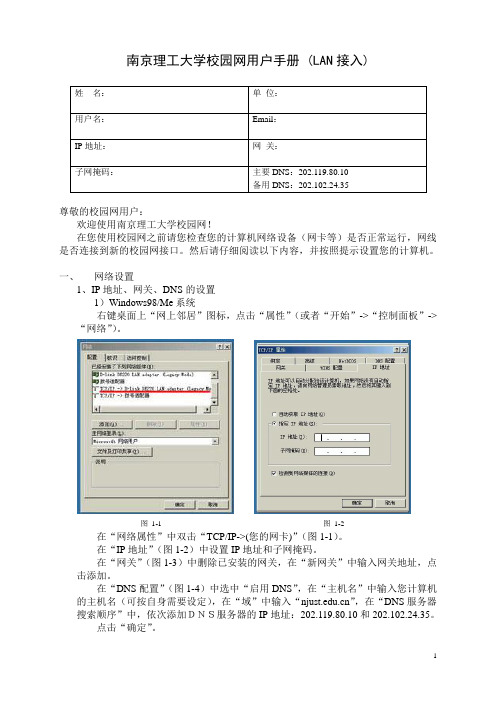
南京理工大学校园网用户手册 (LAN接入) 姓名:单位:用户名:Email:IP地址:网关:子网掩码:主要DNS:202.119.80.10备用DNS:202.102.24.35尊敬的校园网用户:欢迎使用南京理工大学校园网!在您使用校园网之前请您检查您的计算机网络设备(网卡等)是否正常运行,网线是否连接到新的校园网接口。
然后请仔细阅读以下内容,并按照提示设置您的计算机。
一、网络设置1、IP地址、网关、DNS的设置1)Windows98/Me系统右键桌面上“网上邻居”图标,点击“属性”(或者“开始”->“控制面板”->“网络”)。
图1-1 图1-2在“网络属性”中双击“TCP/IP->(您的网卡)”(图1-1)。
在“IP地址”(图1-2)中设置IP地址和子网掩码。
在“网关”(图1-3)中删除已安装的网关,在“新网关”中输入网关地址,点击添加。
在“DNS配置”(图1-4)中选中“启用DNS”,在“主机名”中输入您计算机的主机名(可按自身需要设定),在“域”中输入“”,在“DNS服务器搜索顺序”中,依次添加DNS服务器的IP地址:202.119.80.10和202.102.24.35。
点击“确定”。
图1-3 图1-42)Windows2000/XP系统右键桌面上“网上邻居”图标,点击“属性”(或者“开始”->“设置”->“控制面板”->“网络连接”)。
双击“本地连接”或者已经连接到校园网的某个连接,出现连接属性(图1-5)图1-5双击“Internet协议(TCP/IP)”,然后输入您的IP地址、子网掩码、网关、首选DNS(202.119.80.10)和备用DNS(202.102.24.35),点击确定(图1-6)。
注意:对于Windows XP操作系统的用户,还要点击“本地连接属性”中的“验证”,取消“启用此网络的IEEE 802.1X 验证”,点击确定(图1-7)点击“确定”。
LAN局域网用户代理服务器设置方法
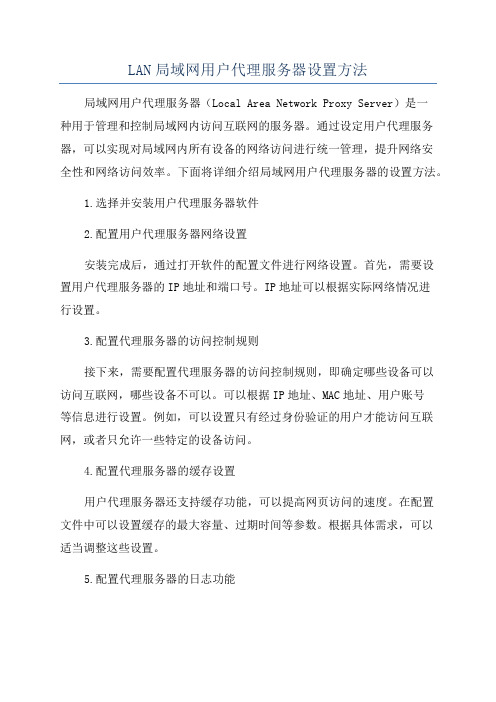
LAN局域网用户代理服务器设置方法局域网用户代理服务器(Local Area Network Proxy Server)是一种用于管理和控制局域网内访问互联网的服务器。
通过设定用户代理服务器,可以实现对局域网内所有设备的网络访问进行统一管理,提升网络安全性和网络访问效率。
下面将详细介绍局域网用户代理服务器的设置方法。
1.选择并安装用户代理服务器软件2.配置用户代理服务器网络设置安装完成后,通过打开软件的配置文件进行网络设置。
首先,需要设置用户代理服务器的IP地址和端口号。
IP地址可以根据实际网络情况进行设置。
3.配置代理服务器的访问控制规则接下来,需要配置代理服务器的访问控制规则,即确定哪些设备可以访问互联网,哪些设备不可以。
可以根据IP地址、MAC地址、用户账号等信息进行设置。
例如,可以设置只有经过身份验证的用户才能访问互联网,或者只允许一些特定的设备访问。
4.配置代理服务器的缓存设置用户代理服务器还支持缓存功能,可以提高网页访问的速度。
在配置文件中可以设置缓存的最大容量、过期时间等参数。
根据具体需求,可以适当调整这些设置。
5.配置代理服务器的日志功能为了方便监控和管理局域网的网络访问,用户代理服务器通常还支持日志记录功能。
可以配置日志记录的详细程度和保存路径。
通过分析日志,可以及时发现和处理异常访问行为。
6.配置代理服务器的安全设置网络安全性是用户代理服务器的一个重要方面。
可以通过配置IP黑名单和白名单、启用SSL加密等方式提高网络的安全性。
7.配置代理服务器的其他功能一些高级的用户代理服务器软件还支持一些特殊的功能,如负载均衡、反向代理、内容过滤等。
根据实际需求,可以选择是否启用这些功能,并进行相应的配置。
8.保存并重启代理服务器完成以上配置后,保存配置文件,并重启代理服务器,使配置生效。
在重启后,所有设备的网络访问都将经过代理服务器进行管理和控制。
总结:通过以上的步骤,我们可以完成局域网用户代理服务器的设置。
代理服务器的设置方法

代理服务器的设置方法1、我们学校的校园网是一个内部网,不对外开放,一般情况下校外人员无法进入,但可以通过代理服务器进入校园网,使用者必须向校网中心申请注册帐号,只有合法的用户才可以通过代理服务器访问校园网。
我系有一个专用的代理服务器.c n , 并且每个教师都有一个合法的帐号,因此无论您在家里,还是出差在外、出国访问都可以访问校园网。
2、校园网中的有些网站是对外公开的,例如我系网站 ,数学中心网站 , 浙江大学电子邮件件系统 ,这些网站我们经常访问,这些网站虽然可以不通过代理服务器访问,但建议使用代理服务器。
如果不通过代理服务器访问,则速度较慢,若通过代理服务器访问,则速度很快,您会爱不释手。
3、我系订购的电子期刊和校网中心订购的电子期刊必须通过代理服务器访问,否则您无法下载您所要的文章,要了解我系订购的电子期刊目录请与余维和老师联系。
4、如果老师在学校办公室访问校外的网站,也必须使用代理服务器,并且也要有合法的帐号,否则无法访问校外的网站,只能访问访问校园网中的网站。
从上面的介绍我们知道,代理服务器的主要作用是既可以在校内通过代理服务器访问校外的网站,也可以在校外通过代理服务器访问校内的网站。
下面分两种情况介绍如何在校外和校内如何设置代理服务器,而在校外一般在家里使用得较多,所以主要详细介绍如何设置家里的计算机,如果您出差在外或在国外要通过代理服务器访问校园网,那要根据您的上网方式而定,有此情况下可能无法使用代理服务器,具体如何设置您要请教当地的网络管理员,但是您要记住自己的代理服务器名字和端口号,当然也不能忘记自己的帐号和密码,这此信息当地管理员是无法为您解决的。
不要将帐号名和口令轻易告诉别人,也不要在别人的计算机上保存密码,这样不但您的网络安全得不到保证,而且我们系的网络安全也会受到威胁。
若您不得已要告诉别人的帐号,您可选修改您的密码,再告诉别人,等别人用好后再马上改回原来的密码和其它新和密码。
LAN局域网用户代理服务器设置方法
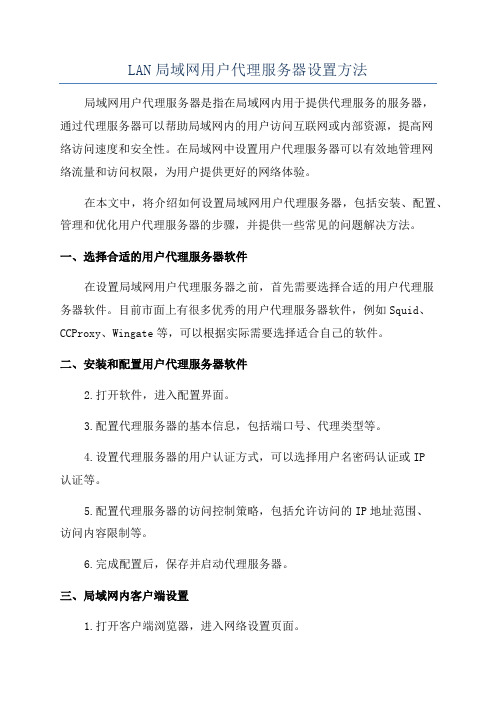
LAN局域网用户代理服务器设置方法局域网用户代理服务器是指在局域网内用于提供代理服务的服务器,通过代理服务器可以帮助局域网内的用户访问互联网或内部资源,提高网络访问速度和安全性。
在局域网中设置用户代理服务器可以有效地管理网络流量和访问权限,为用户提供更好的网络体验。
在本文中,将介绍如何设置局域网用户代理服务器,包括安装、配置、管理和优化用户代理服务器的步骤,并提供一些常见的问题解决方法。
一、选择合适的用户代理服务器软件在设置局域网用户代理服务器之前,首先需要选择合适的用户代理服务器软件。
目前市面上有很多优秀的用户代理服务器软件,例如Squid、CCProxy、Wingate等,可以根据实际需要选择适合自己的软件。
二、安装和配置用户代理服务器软件2.打开软件,进入配置界面。
3.配置代理服务器的基本信息,包括端口号、代理类型等。
4.设置代理服务器的用户认证方式,可以选择用户名密码认证或IP认证等。
5.配置代理服务器的访问控制策略,包括允许访问的IP地址范围、访问内容限制等。
6.完成配置后,保存并启动代理服务器。
三、局域网内客户端设置1.打开客户端浏览器,进入网络设置页面。
2.在代理服务器设置中,填入代理服务器的IP地址和端口号。
3.如果代理服务器需要认证,填入相应的认证信息。
4.保存设置并重新启动浏览器。
5.确保客户端设置正确,可以通过访问网站检查代理服务器是否工作正常。
四、代理服务器的管理和优化1.定期监控代理服务器的运行状态,包括查看日志信息、监控流量等。
2.根据实际需要调整代理服务器的配置,如增加带宽、调整访问策略等。
3.定期更新用户代理服务器软件,确保服务器的安全性和稳定性。
4.优化代理服务器的性能,包括调整缓存设置、清理日志文件等。
5.处理代理服务器出现的问题,如网络故障、配置错误等,及时解决以确保网络畅通。
五、常见问题解决1.无法连接代理服务器:检查代理服务器的IP地址和端口号设置是否正确,确保网络通畅。
《电子商务概论》课后习题及参考答案
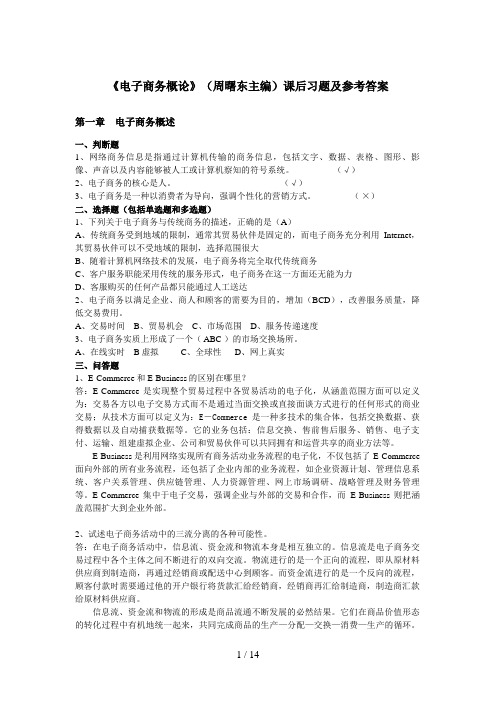
《电子商务概论》(周曙东主编)课后习题及参考答案第一章电子商务概述一、判断题1、网络商务信息是指通过计算机传输的商务信息,包括文字、数据、表格、图形、影像、声音以及内容能够被人工或计算机察知的符号系统。
(√)2、电子商务的核心是人。
(√)3、电子商务是一种以消费者为导向,强调个性化的营销方式。
(×)二、选择题(包括单选题和多选题)1、下列关于电子商务与传统商务的描述,正确的是(A)A、传统商务受到地域的限制,通常其贸易伙伴是固定的,而电子商务充分利用Internet,其贸易伙伴可以不受地域的限制,选择范围很大B、随着计算机网络技术的发展,电子商务将完全取代传统商务C、客户服务职能采用传统的服务形式,电子商务在这一方面还无能为力D、客服购买的任何产品都只能通过人工送达2、电子商务以满足企业、商人和顾客的需要为目的,增加(BCD),改善服务质量,降低交易费用。
A、交易时间B、贸易机会C、市场范围D、服务传递速度3、电子商务实质上形成了一个( ABC )的市场交换场所。
A、在线实时 B虚拟 C、全球性 D、网上真实三、问答题1、E-Commerce和E-Business的区别在哪里?答:E-Commerce是实现整个贸易过程中各贸易活动的电子化,从涵盖范围方面可以定义为:交易各方以电子交易方式而不是通过当面交换或直接面谈方式进行的任何形式的商业交易;从技术方面可以定义为:E―Commerce是一种多技术的集合体,包括交换数据、获得数据以及自动捕获数据等。
它的业务包括:信息交换、售前售后服务、销售、电子支付、运输、组建虚拟企业、公司和贸易伙伴可以共同拥有和运营共享的商业方法等。
E-Business是利用网络实现所有商务活动业务流程的电子化,不仅包括了E-Commerce 面向外部的所有业务流程,还包括了企业内部的业务流程,如企业资源计划、管理信息系统、客户关系管理、供应链管理、人力资源管理、网上市场调研、战略管理及财务管理等。
解决网络代理设置错误的有效途径
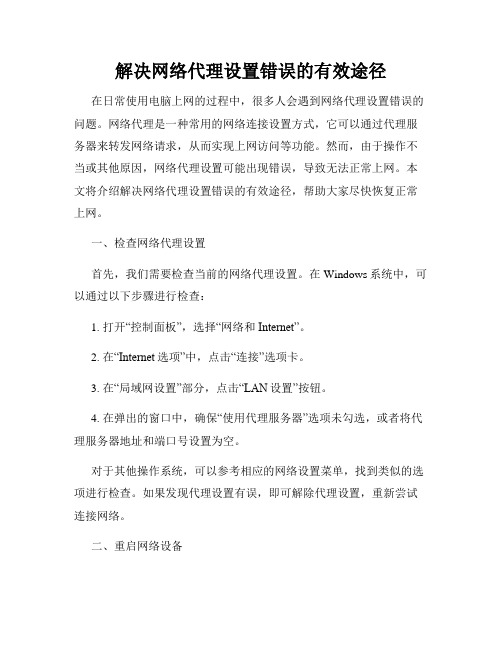
解决网络代理设置错误的有效途径在日常使用电脑上网的过程中,很多人会遇到网络代理设置错误的问题。
网络代理是一种常用的网络连接设置方式,它可以通过代理服务器来转发网络请求,从而实现上网访问等功能。
然而,由于操作不当或其他原因,网络代理设置可能出现错误,导致无法正常上网。
本文将介绍解决网络代理设置错误的有效途径,帮助大家尽快恢复正常上网。
一、检查网络代理设置首先,我们需要检查当前的网络代理设置。
在Windows系统中,可以通过以下步骤进行检查:1. 打开“控制面板”,选择“网络和Internet”。
2. 在“Internet选项”中,点击“连接”选项卡。
3. 在“局域网设置”部分,点击“LAN设置”按钮。
4. 在弹出的窗口中,确保“使用代理服务器”选项未勾选,或者将代理服务器地址和端口号设置为空。
对于其他操作系统,可以参考相应的网络设置菜单,找到类似的选项进行检查。
如果发现代理设置有误,即可解除代理设置,重新尝试连接网络。
二、重启网络设备如果检查代理设置无误,依然无法正常上网,可以尝试重启网络设备。
这包括电脑、路由器和调制解调器等。
1. 首先,关闭电脑的电源,拔下电源线,等待几分钟。
2. 同时,将路由器和调制解调器的电源线拔下,等待几分钟。
3. 然后,按照相反的步骤重新连接电源线,等待设备启动完成。
4. 最后,打开电脑,重新尝试连接网络。
三、清除浏览器缓存和Cookie浏览器缓存和Cookie是保存在本地计算机上的临时文件,用于存储网页内容和用户信息。
有时,“代理设置错误”可能与浏览器缓存或Cookie有关。
为了解决这个问题,可以尝试清除浏览器缓存和Cookie,让浏览器重新加载网页并重新获取代理设置。
在大多数常见浏览器中,可以按照以下步骤清除浏览器缓存和Cookie:1. 打开浏览器菜单,选择“设置”或“选项”。
2. 进入“隐私与安全”或“清除浏览数据”选项。
3. 勾选“缓存”和“Cookie”等相关选项。
ProxyServer

Proxy Server代理服务器简介:以wingate为例代理服务器是局域网和Internet服务商之间的代理机构,它负责转发合法的网络信息,并对转发进行控制和登记。
代理服务器的工作原理:代理服务器是建立在TCP/IP协议应用层上的一种服务软件,一般安装在局域网中一台性能比较突出且能够直接接入Internet的计算机上。
设置好代理服务器之后,在局域网中的每台客户机上必须配置代理服务器,并指向代理服务器的IP地址和服务端口号。
当代理服务器启动时,将利用一个名为Winsock.dll的动态连接程序来开辟一个指定的端口,等待用户的访问请求。
例如,客户机要访问一个站点,首先使用代理服务器通过Modem拨号连上ISP。
然后在客户机上发出信息请求,这个请求自动和代理服务器取得联系。
代理服务器在指定的端口接收到客户机的请求后,分析客户机需要什么样的服务。
如果是WWW服务,它首先查看本地计算机上有没有相应的信息。
如果有,就从本地硬盘中把客户机需求的信息返回给客户机;如果没有,就通过Modem 把客户机的请求发送到ISP。
当代理服务器收到ISP传回的响应以后,直接把响应的信息转发给发出请求的客户机。
以后,当其他客户机访问相同的信息时,就不用和ISP联系,直接从代理服务器上即可获取信息。
WinGate是著名的Proxy类代理服务器,性能十分成熟,支持几乎所有网络通信协议和Internet接入方式。
此处介绍WinGate 5.0.4,网络环境是C/S局域网,运行在Windows 2000 Server域控制器(直接接入Internet)上。
1. 安装WinGate(1)选择正确的安装类型在服务器上安装时选中Configure this Computer as the WinGate Server(将这台计算机配置成WinGate服务器)单选按钮;在客户机上安装时则选中Configure this Computer as the WinGate Internet Client(将这台计算机配置成WinGate客户机)单选按钮。
windows 代理 pac规则 -回复

windows 代理pac规则-回复如何在Windows系统上设置代理PAC规则?在计算机网络中,代理服务器是一种用于转发网络请求的服务器。
它可以充当客户端和目标服务器之间的中间人,用于改变请求和响应之间的交互。
PAC(Proxy Auto-Config)是一种自动代理配置技术,它可以根据特定的规则自动决定何时使用代理服务器。
在Windows系统上,可以通过以下步骤来设置代理PAC规则:步骤1:打开Internet选项首先,点击Windows操作系统的“开始”按钮,并在搜索栏中输入“Internet选项”。
然后,从搜索结果中选择“Internet选项”来打开Internet属性窗口。
步骤2:选择“连接”选项卡在Internet属性窗口中,会有多个选项卡可供选择。
请点击“连接”选项卡,这个选项卡用于配置网络连接设置。
步骤3:配置LAN设置在连接选项卡中,点击“局域网设置(LAN settings)”按钮,该按钮用于配置局域网连接设置。
步骤4:启用代理服务器并配置在局域网设置窗口中,勾选“使用自动配置脚本”(Use automatic configuration script)复选框。
然后,在地址框(Address)中输入PAC 文件的URL地址。
这个PAC文件可以是一个位于本地计算机上的.pac文件,也可以是一个位于网络上的.pac文件。
点击“确定”按钮将配置保存。
步骤5:验证代理PAC规则完成上述步骤后,系统将根据PAC规则来决定是否使用代理服务器。
此时,打开浏览器并访问一个网站,然后查看代理服务器是否生效。
可以通过在浏览器中输入“what is my ip”的搜索来查找当前使用的IP地址,如果显示的IP地址与代理服务器的IP地址不同,则说明代理服务器已成功生效。
需要注意的是,代理PAC规则的配置可以根据实际需求进行调整。
PAC 文件是一个JavaScript文件,其中包含一组规则,用于定义哪些请求将通过代理服务器进行转发,以及哪些请求将直接发送到目标服务器。
